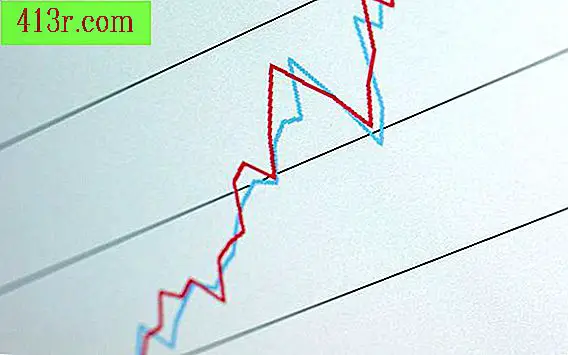Come cambiare il colore di un oggetto in una foto

PhotoFiltre
Passaggio 1
Scarica e installa una copia gratuita del programma PhotoFiltre per cambiare il colore di un oggetto nella tua foto. Esegui PhotoFiltre e fai clic su "Apri" sulla barra degli strumenti per importare l'immagine nel programma.
Passaggio 2
Fare clic sullo strumento "Lazo" nella casella degli strumenti del programma. Tieni premuto il tasto sinistro del mouse mentre traccia il perimetro dell'oggetto a cui vuoi cambiare il colore.
Passaggio 3
Seleziona l'opzione "Tonalità / saturazione" nell'intestazione "Regola". Trascina il cursore "Tonalità" verso sinistra o destra per cambiare il colore dell'oggetto selezionato. Clicca su "OK"
Passaggio 4
Seleziona l'opzione "Salva come" dall'intestazione "File" per salvare una nuova copia della tua foto.
GIMP
Passaggio 1
Usa GIMP per cambiare il colore di un oggetto nell'immagine. Scarica una copia gratuita del programma, installalo ed eseguilo.
Passaggio 2
Fare clic sull'intestazione "File", quindi selezionare l'opzione "Apri". Individua l'immagine in cui desideri lavorare utilizzando la finestra del browser file visualizzata.
Passaggio 3
Fai clic su "Strumento di selezione gratuito" nella toolbox di GIMP. Disegna i bordi dell'oggetto a cui vuoi cambiare il colore tenendo premuto il tasto sinistro del mouse.
Passaggio 4
Seleziona l'opzione "Tonalità / saturazione" nell'intestazione "Colori". Usa il cursore "Tono" per regolare il colore del tuo oggetto e quindi fai clic su "OK".
Passaggio 5
Fai clic sull'intestazione "File", quindi seleziona l'opzione "Salva come" per salvare una copia del tuo lavoro.
Pixlr
Passaggio 1
Usa il tuo browser per andare all'editor di immagini online di Pixlr per cambiare il colore degli oggetti nelle tue foto. Fai clic sull'opzione "Apri immagine dal computer" dell'editor di immagini per caricare la tua foto.
Passaggio 2
Fare clic sullo strumento "Lazo" nella finestra "Strumenti" dell'applicazione, quindi selezionare l'oggetto a cui si desidera cambiare il colore. Tieni premuto il tasto sinistro del mouse mentre traccia il perimetro dell'oggetto con il cursore.
Passaggio 3
Seleziona l'opzione "Tonalità e saturazione" nell'intestazione "Impostazioni". Trascina il cursore "Tonalità" verso sinistra o destra per cambiare il colore dell'oggetto, quindi fai clic su "OK".
Passaggio 4
Seleziona l'opzione "Salva" dall'intestazione "File" per scaricare nuovamente l'immagine sul tuo computer.